-
-
-
Техническое обслуживание принтера
-
-
Сведения о сетевых службах и программном обеспечении
-
Приложение для сканирования документов и изображений (Epson Scan 2)
-
Приложение для настройки операций сканирования из панели управления (Epson Event Manager)
-
Приложение для сканирования с помощью компьютера (Epson ScanSmart)
-
Приложение для быстрой и удобной печати с компьютера (Epson Photo+)
-
Приложение для удобного управления принтером с интеллектуального устройства (Epson Smart Panel)
-
-
Не удается выполнить печать с устройства iPhone, iPad или iPod touch
-
-
Появляются горизонтальные цветные полосы с интервалом приблизительно 2.5 см
-
В процессе автоматической двухсторонней печати размазываются чернила
-
Неравномерные цвета, размытость, точки или прямые линии на копируемом изображении
-
На копируемом изображении появляется изображение обратной стороны оригинала
Двухсторонняя печать (только для Windows)
Драйвер принтера печатает, автоматически разделяя четные и нечетные страницы. Когда принтер закончит печать нечетных страниц, переверните бумагу, следуя инструкциям, для печати четных страниц. Можно также напечатать буклет, который получается, если сложить распечатку вдвое.
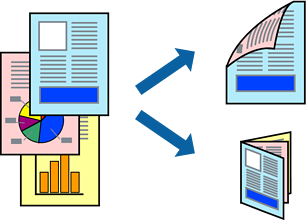
-
При печати без полей эта функция недоступна.
-
Если не использовать бумагу, подходящую для двусторонней печати, качество печати может снизиться и может возникнуть замятие бумаги.
-
В зависимости от бумаги и данных чернила могут протекать на другую сторону бумаги.
-
Если утилита EPSON Status Monitor 3 отключена, откройте драйвер печати, щелкните Расширенные параметры на вкладке Сервис и выберите Включить EPSON Status Monitor 3.
-
Двухсторонняя печать может быть недоступна при печати по сети или при совместном использовании принтера.
-
Загрузите бумагу в принтер.
-
Откройте файл для печати.
-
Откройте окно драйвера принтера.
-
Выберите Ручной (Переплет по длинному краю) или Ручной (Переплет по короткому краю) в разделе Двусторонняя печать на вкладке Главное.
-
Нажмите Настройки, настройте соответствующие параметры и нажмите OK.
Примечание:Чтобы напечатать буклет, выберите Буклет.
-
При необходимости задайте другие параметры на вкладках Главное и Дополнительные настройки, затем нажмите OK.
-
Нажмите Печать.
После завершения печати с одной стороны на экране компьютера появится всплывающее окно. Следуйте инструкциям на экране.